|
17175| 2
|
【教程】microbit + Obloq 实现物联网数据互通 |

|
microbit + Obloq 实现物联网数据互通 Obloq是DFRobot开发的一款物联网扩展模块,兼容micro:bit,Arduino等常用的智能硬件学习平台。我们可以形象地将Obloq模块看做一款简单易用的网卡,插上这个网卡,在Wi-Fi环境下,智能设备就能和物联网互通数据,并实现数据可视化等功能。 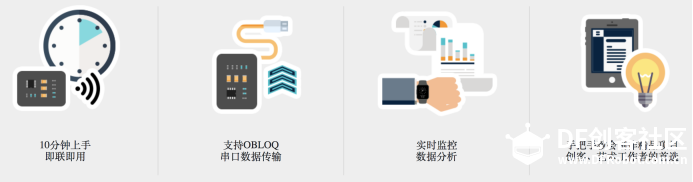 以下教程将简单演示如何快速通过micro:bit图形化编程工具配置Obloq模块连接到Wi-Fi网络,并通过IoT平台收发数据。  准备工作 准备硬件 micro:bit主控板 Micro:Mate扩展板 Obloq IoT模块+数据线 MicroUSB数据线 Wifi无线网络连接 可以连接到物联网的电脑或其他智能设备 登录到Obloq网站并注册DFRobot创客社区账号 如果已经拥有账号可以直达Obloq登录界面 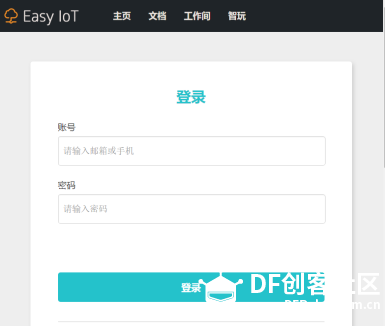 登录后会跳转至工作间页面 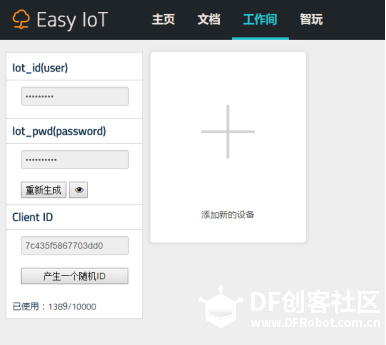 点击空白处的加号添加新设备 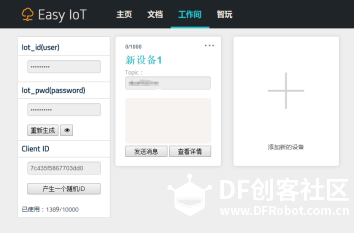 工作间页面中会显示Iot_id, Iot_pwd 与Topic等信息,这些信息后续将会在编程中用于配置连接到IoT服务。 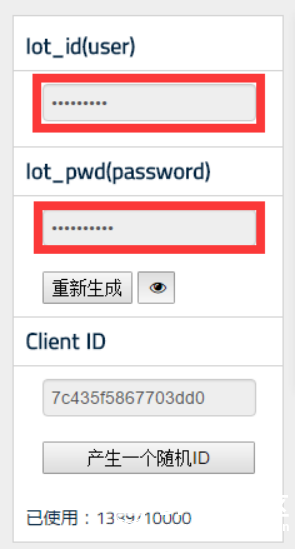 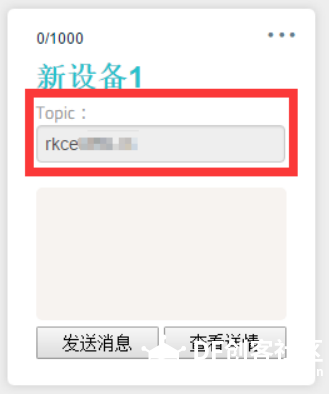 每个用户都有独立的Iot_id与Iot_pwd,是终端设备连接物联网服务的账号和密码(不是登录的账号和密码)。 Topic对应到物联网账户下的设备。每个用户最多可以配置10个设备。 导入Obloq功能模块 登录到微软MakeCode在线编程平台, 点击模块列表下方的“高级”按钮,并选择“添加软件包”。 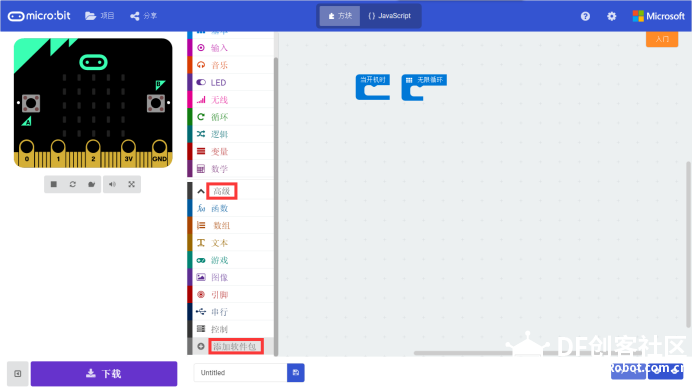 在弹出的窗口中输入 并点击搜索 选择在搜索结果中出现的Obloq 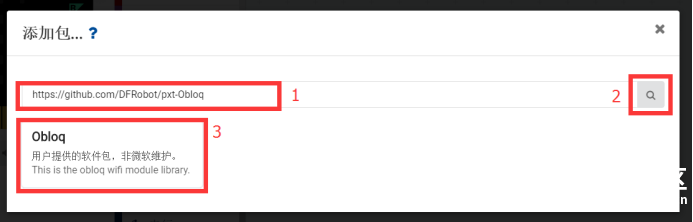 添加软件包完成后,左侧的模块清单会出现Obloq相关的功能模块。 点击Obloq,右侧会出现收发数据所需要的所有基础模块。 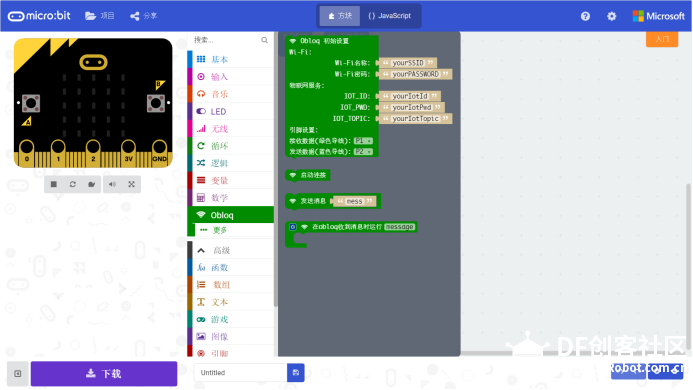 开机后,Obloq模块需要首先连接至互联网并接通物联网服务。 我们可以用过“Obloq初始设置”模块进行配置 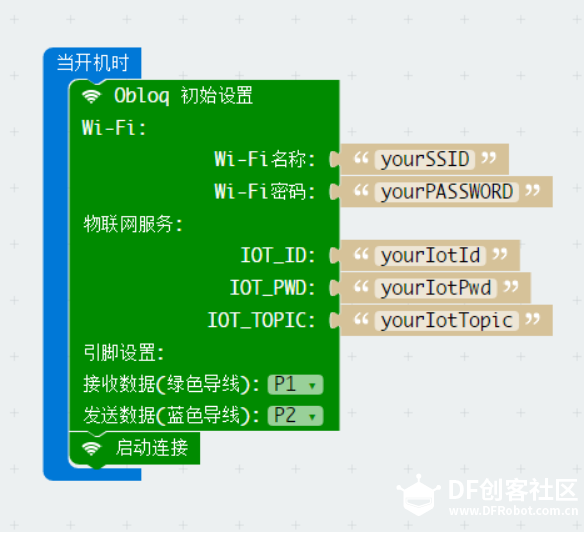 在WiFi部分依次输入wifi的名称与密码 在物联网服务部分依次输入物联网网站的信息,包括IoT_ID,IoT_PWD与TOPIC 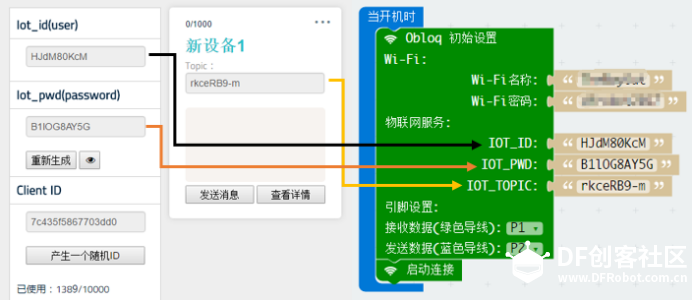 在“Obloq初始设置”下方添加“启动连接”模块来激活WIFI和物联网服务。  完成配置之后,将程序保存至micro:bit板中  红线=> 任意红色接线针 黑线=> 任意黑色接线针 绿线=> P1 蓝线=> P2 注:Obloq模块的耗电量较大,如果存在供电不足的情况,建议通过扩展板的USB口进行供电。Obloq模块支持3V-5V供电 完成上传后,观察以下四个步骤来确定设备成功连接至物联网服务。 1. 连接wifi状态:Obloq模块显示蓝灯,micro:bit显示屏显示正向联网动画   2. Wifi连接成功:Obloq模块显示绿灯,micro:bit显示屏显示对勾。   3. 连接物联网服务状态:Obloq模块显示绿灯,micro:bit显示屏显示反向联网动画   4. 物联网服务连接成功:Obloq模块显示绿灯,micro:bit显示屏显示对勾   在“发送消息”模块中输入想要发送的字符串,并添加到之前完成的程序中。 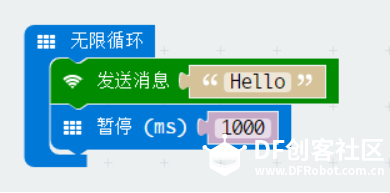 连接到物联网后,micro:bit会以1000毫秒(1秒)为间隔向平台发送数据 要查阅收到的数据,点击工作间中对应设备的“发送消息”按钮 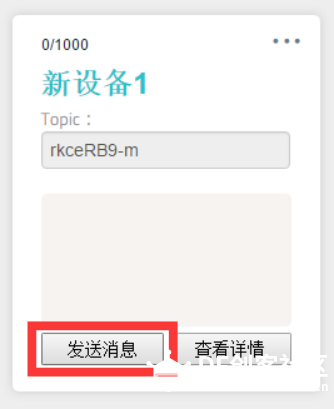 接收到的消息会显示在新开页面的下方。 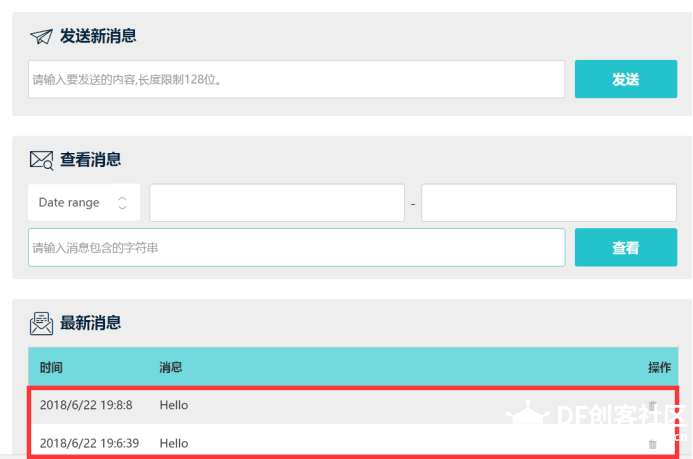 通过“在Obloq收到消息是运行”模块来获取micro:bit所接收到的指令,指令会被储存在变量“message”中。可以通过将“message”显示在micro:bit的显示屏上来滚动阅读数据。 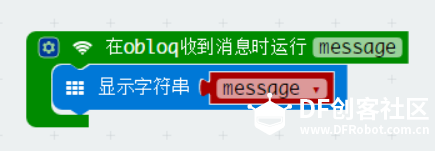 通过网页中的“发送新消息”窗口来发送数据。  发送成功后,micro:bit板上会显示接收到的数据  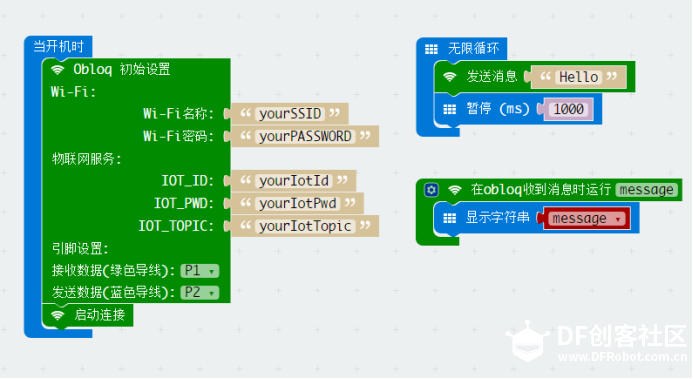 |
 沪公网安备31011502402448
沪公网安备31011502402448© 2013-2026 Comsenz Inc. Powered by Discuz! X3.4 Licensed